1. 手机网络投屏设置步骤
安卓手机:通常在手机的设置菜单中可以找到“投屏”、“无线投屏”或“屏幕镜像”选项。下滑通知栏也可能直接显示这些快捷按钮。
苹果手机:使用AirPlay功能,全屏播放视频,然后点击画面右下角的AirPlay图标进行投屏。








在现代生活中,将手机内容投屏到电视或其他大屏幕上已成为一种流行趋势。本文将详细介绍如何通过手机网络设置投屏,以及如何解决投屏过程中可能遇到的常见问题。
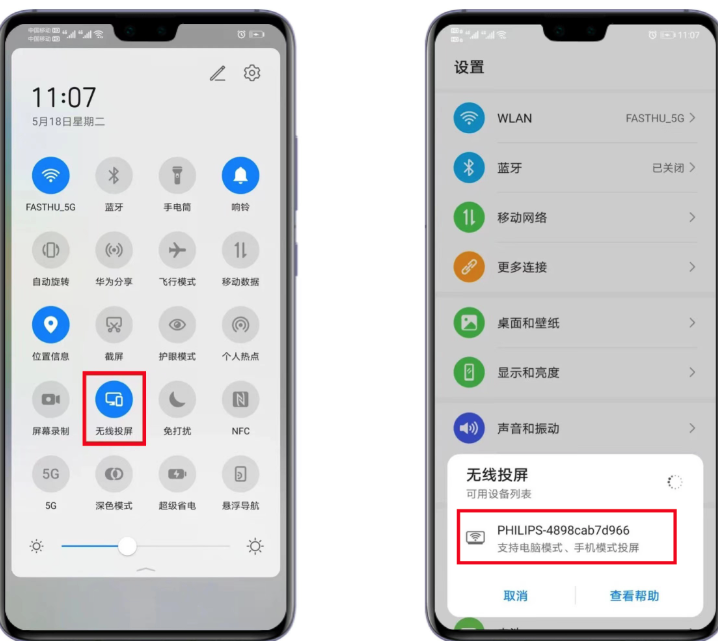
确保设备在同一网络下: 首先,确保手机和投屏设备(如智能电视、投影仪等)连接到同一个Wi-Fi网络。这是无线投屏的前提条件。
开启投屏功能:
安卓手机:通常在手机的设置菜单中可以找到“投屏”、“无线投屏”或“屏幕镜像”选项。下滑通知栏也可能直接显示这些快捷按钮。
苹果手机:使用AirPlay功能,全屏播放视频,然后点击画面右下角的AirPlay图标进行投屏。
连接并选择设备: 在手机的投屏菜单中,选择并连接到目标投屏设备。连接成功后,手机屏幕内容将实时投射到投屏设备上。
使用移动数据网络投屏: 在没有Wi-Fi的情况下,可以通过手机的移动数据网络进行投屏。确保电视支持投屏功能,并打开手机的移动数据网络进行连接。
使用投屏线缆: 如果投屏设备支持HDMI等接口,可以使用Type-C转HDMI等线缆直接连接手机和投屏设备,实现有线投屏。
使用转接设备: 选择适合的转接设备,如Type-C转HDMI转接设备,连接手机和投屏设备,实现投屏。
投屏失败或连接不稳定: 检查手机和投屏设备是否在同一局域网内,网络是否稳定。重启路由器刷新网络设置可能有助于解决问题。
画面卡顿或延迟: 尽量缩短手机与投屏设备之间的距离,避免信号干扰,并关闭其他占用带宽的应用。
音频不同步: 在投屏设备的设置中调整音频延迟选项,或尝试重新连接以解决音频同步问题。
黑屏或无画面: 检查投屏设备的输入源设置,确保已正确选择对应的HDMI输入或无线投屏信号。
通过上述步骤和解决方案,您应该能够有效地设置手机网络投屏,并解决投屏过程中可能遇到的问题。希望这篇文章能帮助您享受更舒适的大屏观影体验。




